Под кнопкой «Настройки» на панели инструментов скрываются основные настройки системы.
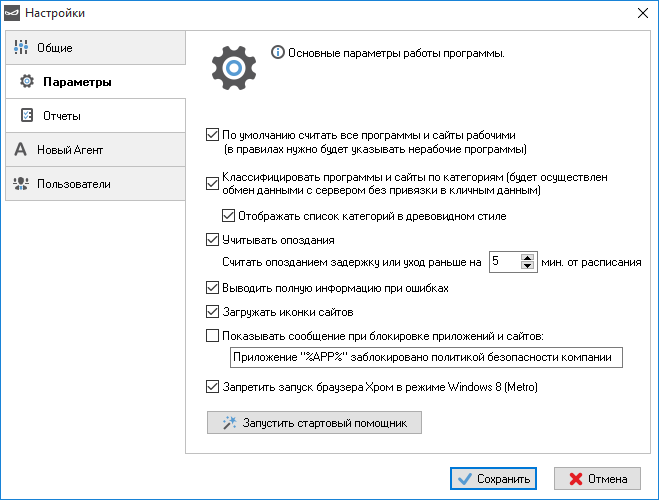
При включенной опции «По умолчанию считать все программы и сайты рабочими» те программы и сайты, которые не относятся к непосредственному исполнению сотрудником своих обязанностей, нужно будет помечать отдельно. При выключенной опции наоборот: все программы и сайты будут считаться нерабочими по умолчанию, а вам нужно будет настроить список тех, к которым у ваших сотрудников будет доступ. См. «Профиль компании».
Одним из отличий системы Воркер от аналогов является встроенный инструмент для сбора популярных приложений (программ и сайтов), а также их автоматической классификации по категориям. Это работает так: система совершенно анонимно, без привязки к сотруднику и даже к вам как клиенту, собирает информацию о самых популярных программах и сайтах ваших сотрудников, и добавляет их в общий список, доступный всем нашим клиентам. Благодаря этому вы получаете возможность автоматического распределения приложений по категориям для облегчения навигации, а также возможность устанавливать правила сразу для целых категорий, а не отдельных сайтов и программ, что сэкономит вам массу времени. Разумеется, вы в любой момент сможете добавлять собственные категории, а также редактировать список приложений в них.
Для удобства просмотра поставьте галочку напротив пункта «Классифицировать программы и сайты по категориям». Благодаря этому вы сможете помечать как «рабочие» или «нерабочие» целые категории сайтов и программ.
Задайте, какое количество минут с момента начала рабочего дня система будет считать опозданием, а какое количество минут до его окончания — ранним уходом. Если у вас предусмотрены санкции за несвоевременное появление на рабочем месте, эта опция позволит вам легко рассчитать штраф. Отметки о нарушениях рабочего расписания отображаются иконкой в «Календаре». Для корректного отображения информации.
Опция «Выводить полную информацию при ошибках» поможет вам как можно быстрее идентифицировать причину сбоя. Далее вы сможете либо устранить её своими силами, почитав справку, либо обратиться с ней в техподдержку.
При включенной опции «загружать иконки сайтов» Директор при каждой синхронизации проверяет, не добавились ли в систему новые программы и сайты, и запускает скачивание новых иконок в фоновом режиме. Иконки ранее использованных сайтов берутся из кэша.
При включенной опции «Показывать сообщение при блокировке приложений и сайтов» система будет выводить на экран сообщение при попытке сотрудника получить доступ к заблокированной программе или сайту. Текст сообщения вы можете произвольно менять.
В случае, если у вас Windows 8, установите галочку напротив опции «Запретить запуск браузера Хром в режиме Windows 8 (Metro). Сделать это необходимо из-за несовместимости данного приложения с системой Воркер.
Также, если у вас по каким-то причинам не стартовал Визард, или же вы хотите заново пройтись по основным настройкам, можете сделать это, нажав кнопку «Запустить стартовый помощник».
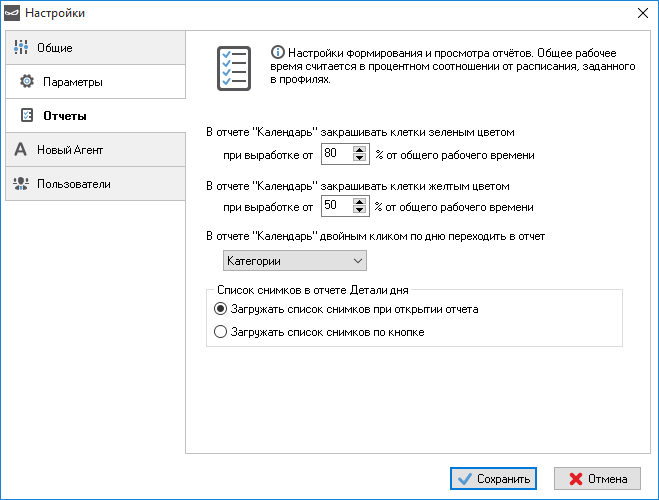
Переходим на вкладку «Отчёты». Здесь вы отмечаете, при каком процентном соотношении рабочий день считается продуктивным (окрашивается зелёным цветом в календаре), а при каком — непродуктивным (окрашивается жёлтым).
Ниже вы можете задать, в какой отчёт вы попадёте по двойному клику на любой ячейке в календаре.
Также можно настроить, как будет загружаться список снимков экрана в отчёте «Детали дня»: при открытии или по клику.
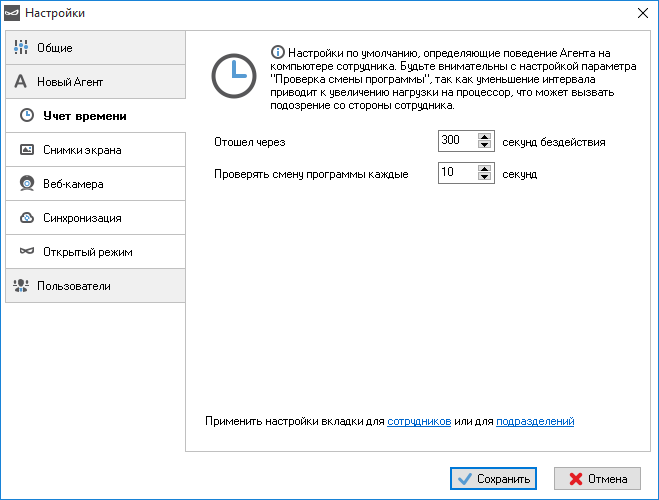
Во вкладке «Новый Агент» задаются настройки для нового Агента, определяющие поведение Агента на компьютере сотрудника по умолчанию. Впоследствии эти настройки можно править во вкладке «Настройки Агента» в профиле соответствующего сотрудника. Описание данного раздела находится здесь.
На каждой вкладке настроек нового Агента внизу есть ссылки для установки выбранных значений любому или нескольким уже имеющимся сотрудникам или подразделениям
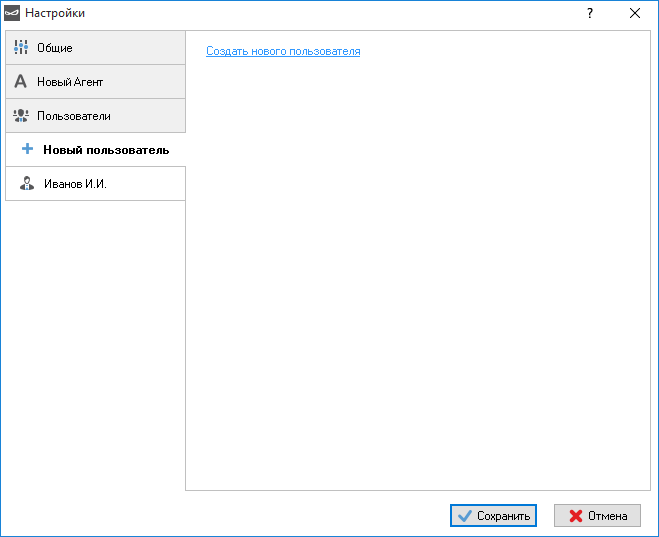
Для просмотра статистики в программе Директор добавлена возможность создавать дополнительных пользователей с определенным набором прав на просмотр и на редактирование данных. При этом вход в программу Директор для таких пользователей осуществляется точно таким же способом, как и у основного - путем ввода своего пароля. Для дополнительных пользователей установку и смену пароля может производить только основной пользователь Директор.
Обязательно такому сотруднику необходимо передать файл private.key, который можно создать по ссылке в карточке пользователя.
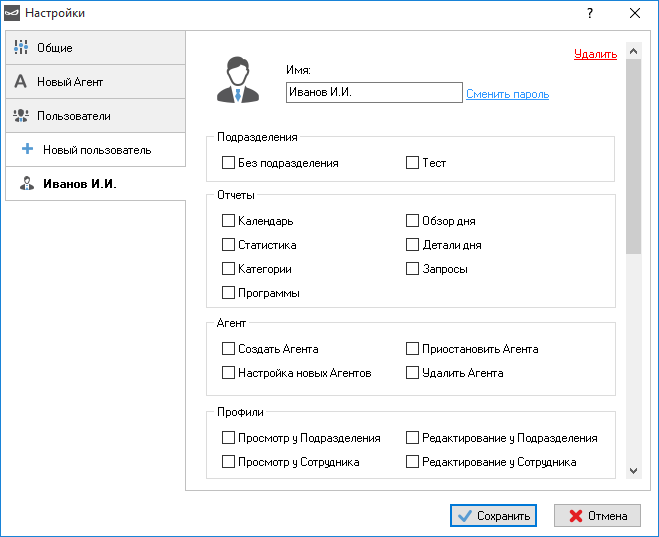 В карточке дополнительного пользователя можно задать права:
В карточке дополнительного пользователя можно задать права:
- на видимость сотрудников определенных подразделений и/или на сотрудников без указанного подразделения
- на видимость определенных отчетов. При этом данные внутри отчетов ограничены видимостью сотрудников, указанных выше
- на видимость данных о настройках, фирме, подразделении или сотруднике
- на редактирование данных о настройках, фирме, подразделении или сотруднике
- на определенные функции программы директор. Например, создание нового Агента или управление подписками
